類型:
大小:
評分:
平台:
標簽:



關注嗨客手機app
禮包、遊戲、app應有盡有
許多朋友的iPhone會選擇在PP助手上下載軟件應用,那麼大家知道iphone6怎麼安裝PP助手嗎?不知道不要緊,嗨客小編給大家帶來iPhone6安裝pp助手操作教程:
在電腦上安裝好pp助手,然後打開 PP 助手,並把 iPhone 與電腦用數據線連接起來。
![iPhone6怎麼安裝PP助手?iPhone6安裝PP助手操作圖文教程[多圖]圖片1](https://imgo.hackhome.com/img2014/201412/2014123056590453.jpg)
當 PP 助手與 iPhone 連接成功以後,會在窗口左側顯示我們的手機。接下來請點擊窗口右側的“安裝PP助手正式版”圖標,如圖所示。
![iPhone6怎麼安裝PP助手?iPhone6安裝PP助手操作圖文教程[多圖]圖片2](https://imgo.hackhome.com/img2014/201412/2014123056622017.jpg)
隨後會自動下載手機版的 PP 助手,如圖所示。
![iPhone6怎麼安裝PP助手?iPhone6安裝PP助手操作圖文教程[多圖]圖片3](https://imgo.hackhome.com/img2014/201412/2014123056646237.jpg)
當下載完成以後,會自動安裝到 iPhone 上,如圖所示。
![iPhone6怎麼安裝PP助手?iPhone6安裝PP助手操作圖文教程[多圖]圖片4](https://imgo.hackhome.com/img2014/201412/2014123056659017.jpg)
50%
我支持
0
50%
我反對
0
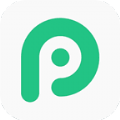 PP助手正版IOS版 v3.1.0
專區
手機應用
8.5
PP助手正版IOS版 v3.1.0
專區
手機應用
8.5
 大彩鯨官網11選五開獎結果app助手 v1.0
金融理財
5.0
大彩鯨官網11選五開獎結果app助手 v1.0
金融理財
5.0
 IAPP助手app下載手機版 v2.0.5.595
閱讀學習
10
IAPP助手app下載手機版 v2.0.5.595
閱讀學習
10
 快遞員app助手軟件下載 v5.7.0
專區
便捷生活
10
快遞員app助手軟件下載 v5.7.0
專區
便捷生活
10
 劍網三官方app助手軟件下載 v1.6.8
便捷生活
5.0
劍網三官方app助手軟件下載 v1.6.8
便捷生活
5.0
 iOS8.4完美PP助手越獄工具 v2.3.1
係統優化
5.0
iOS8.4完美PP助手越獄工具 v2.3.1
係統優化
5.0